Se você trabalha com planilhas e obtém uma planilha com nomes e sobrenomes combinados, sabe que não pode classificar por sobrenomes. Classificar pelo campo com a primeira e a última combinação é inútil. Nesses casos, você precisa separar o nome e o sobrenome antes de classificar.
Passos

Etapa 1. Você tem sua planilha, com nomes e sobrenomes combinados como nesta ilustração

Etapa 2. Neste exemplo, você manteria o cursor sobre o título da coluna "B" até que fizesse uma seta para baixo e, em seguida, clique com o botão esquerdo do mouse para selecionar a coluna inteira, conforme mostrado aqui

Etapa 3. Em seguida, selecione a guia DADOS e, em seguida, selecione o botão TEXTO PARA AS COLUNAS
Observe que você deve ter várias colunas vazias após a coluna que está convertendo. Se necessário, destaque a coluna e insira 2 a 3 novas colunas. Caso contrário, a conversão substituirá os dados em colunas sucessivas.

Etapa 4. Na primeira janela do Assistente de Texto para Colunas, você escolherá DELIMITADO
Você só escolhe largura fixa se os segmentos que deseja separar tiverem exatamente a mesma largura (como separar códigos de área de números de telefone)

Etapa 5. Na segunda janela do Assistente de Texto para Colunas, você escolhe o delimitador ou o que separa as coisas que deseja em colunas separadas
No nosso caso, é simplesmente um espaço, então selecionamos o espaço. Você também pode marcar "Tratar delimitadores consecutivos como um".
Se você tivesse nomes separados por vírgulas (como Brown, James), você usaria a vírgula como delimitador, etc

Etapa 6. Na terceira janela do Assistente de Texto para Colunas, escolha a formatação "geral" e deixe todo o resto como está
Pressione o botão "Concluir" para continuar.
Esta área só é alterada se você estiver lidando com números ou datas

Etapa 7. Revise seu trabalho
A planilha deve ter a seguinte aparência agora.

Etapa 8. Agora você pode alterar os cabeçalhos para Nome e Sobrenome, se desejar, e classificar por sobrenome, se desejar
Esta é a aparência da planilha com cabeçalhos atualizados e alfa classificados pelo sobrenome.
Vídeo - Ao usar este serviço, algumas informações podem ser compartilhadas com o YouTube
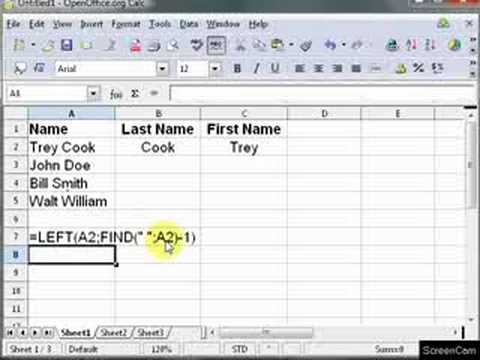
Pontas
Não é necessária a versão mais recente para isso, também pode ser feito no Excel 2003
Avisos
- SEMPRE faça uma cópia de sua planilha antes de tentar fazer isso e trabalhe na cópia ao invés do original!
- CERTIFIQUE-SE de inserir algumas colunas extras à direita da coluna que você está editando, caso contrário, isso sobrescreverá quaisquer colunas que você tenha preenchido!







